棚割モデルに陳列している商品の取扱い一覧表を星取の形式で作成できます。
出力基準を変更することで様々な形式での出力が可能です。
【対処法】
[帳票作成]タブ-[集計帳票]より、「星取表」を選択後、[選択]をクリックします。
※棚割モデルが開かれている場合は[集計帳票]ボタンは表示されません。
いったん棚割モデルを保存してください。
棚割モデルごとの商品採用状況を確認する
複数の棚割モデルを選択し、陳列している商品の一覧表を作成できます。
店舗(企業)の一覧は出力されません。
- [棚割モデル選択]より、出力したい棚割モデルを選択します
- 「出力項目」を設定します
- 「出力基準」で「棚割モデル情報」を選択し、「一覧表示(店舗)」は無効にします
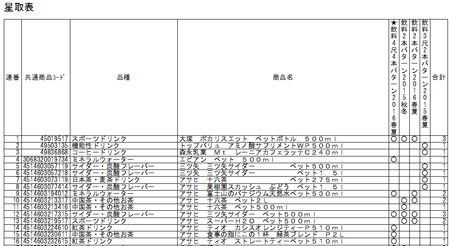
店舗(企業)に採用されている棚割モデルと陳列商品の状況を確認する
複数の棚割モデルを選択し、関連付けている店舗(企業)の一覧および、陳列している商品の一覧を表形式で作成できます。
1つの棚割モデルを複数の店舗(企業)で採用している場合に使用します。
- [棚割モデル選択]より、出力したい棚割モデルを選択します
- 「出力項目」を設定します
- 「出力基準」に「店舗(企業)」を選択します
「一覧表示(モデル)」を有効にします
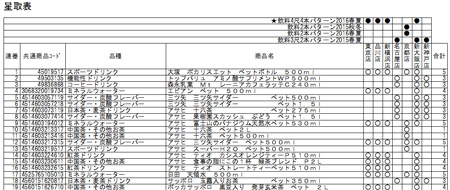
店舗別(企業別)の商品採用状況を確認する
複数の棚割モデルを選択し、採用している店舗(企業)の一覧と、棚割モデルに陳列している商品の一覧を作成できます。
棚割モデルの一覧は出力されません。
- [棚割モデル選択]より、出力したい棚割モデルを選択します
- 「出力項目」を設定します
- 「出力基準」に「店舗(企業)」を選択します
「一覧表示(モデル)」を無効にします
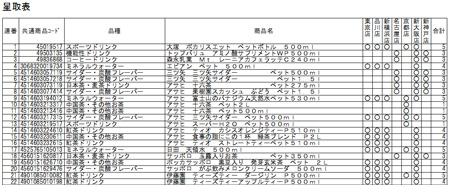
【参考】
- 設定画面の[詳細設定]からは、一覧に出力する「出力値」より記号(○)か、フェイス数の選択ができます。
また、棚割モデルのタイトルを「連番」にするか「棚割モデル名称」にするかなどの設定も可能です。 - 「店舗(企業)」の一覧を表示するには、棚割モデルに展開している店舗(企業)を関連付ける必要があります。
作成時に「棚割モデル割付を設定していないモデルが存在します。~」とメッセージが表示された場合は、下記関連FAQを参照してください。 - 棚割階層分類を登録すると、階層で登録した企業・店舗別に星取表を出力することができます。出力基準を棚割階層分類で登録した基準に変更し、出力できます。
- [環境設定]-[基本設定(2)]タブー「棚割モデル割付」より出力基準の変更が可能です。
 ログオン
ログオン